Come abilitare o disabilitare l'offerta per salvare le password in Microsoft Edge Chromium
Ogni volta che inserisci alcune credenziali per un sito Web, Microsoft Edge ti chiede di salvarle. La prossima volta che aprirai lo stesso sito web, il tuo browser riempirà automaticamente le credenziali salvate. Se hai effettuato l'accesso a Edge con il tuo account Microsoft, puoi utilizzare le tue password su vari dispositivi come PC, tablet e laptop, poiché verranno sincronizzati.
Pubblicità
come attivare l'overlay discord?
Microsoft Edge è ora un browser basato su Chromium con una serie di funzionalità esclusive come Leggere ad alta voce e servizi legati a Microsoft invece che a Google. Il browser ha già ricevuto alcuni aggiornamenti, con supporto per dispositivi ARM64 in formato Edge Stabile 80 . Inoltre, Microsoft Edge supporta ancora una serie di versioni obsolete di Windows, incluso Windows 7, che ha recentemente ha raggiunto la fine del supporto . Check-out Versioni Windows supportate da Microsoft Edge Chromium e Ultima roadmap di Edge Chromium . Infine, gli utenti interessati possono scaricare Installatori MSI per la distribuzione e la personalizzazione.
Versioni Edge pre-rilascio

Per le versioni pre-rilascio, Microsoft sta attualmente utilizzando tre canali per fornire aggiornamenti a Edge Insider. Il canale Canary riceve aggiornamenti ogni giorno (eccetto sabato e domenica), il canale Dev riceve aggiornamenti settimanalmente e il canale Beta viene aggiornato ogni 6 settimane. Microsoft lo è supporterà Edge Chromium su Windows 7, 8.1 e 10 , insieme a macOS, Linux (in arrivo in futuro) e app mobili su iOS e Android. Gli utenti di Windows 7 riceveranno gli aggiornamenti fino al 15 luglio 2021 .
Salvataggio della password
Quando visiti un sito Web che richiede di accedere con un nome utente, un indirizzo di posta elettronica e una password, Microsoft Edge visualizzerà una richiesta per ricordare il nome utente e la password. La prossima volta che aprirai questo sito web, il browser inserirà automaticamente le tue credenziali. Questa funzione è abilitata per impostazione predefinita.
Alcuni utenti non trovano alcuna utilità per la funzionalità 'Salva password' in Microsoft Edge. Coloro che devono condividere il proprio PC (e il proprio account utente) con familiari, colleghi, ecc., Potrebbero preferire mantenere l'opzione disabilitata. Ecco come si può fare.
Per abilitare o disabilitare l'offerta di salvataggio delle password in Microsoft Edge Chromium,
- Apri Microsoft Edge.
- Fare clic sul pulsante Impostazioni (Alt + F) e selezionare Impostazioni dal menu.
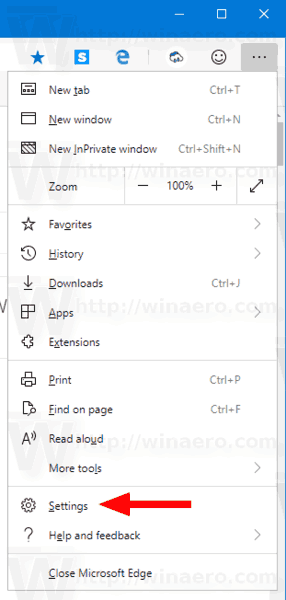
- A sinistra, fare clic suProfili.
- A destra, fai clic suLe password.
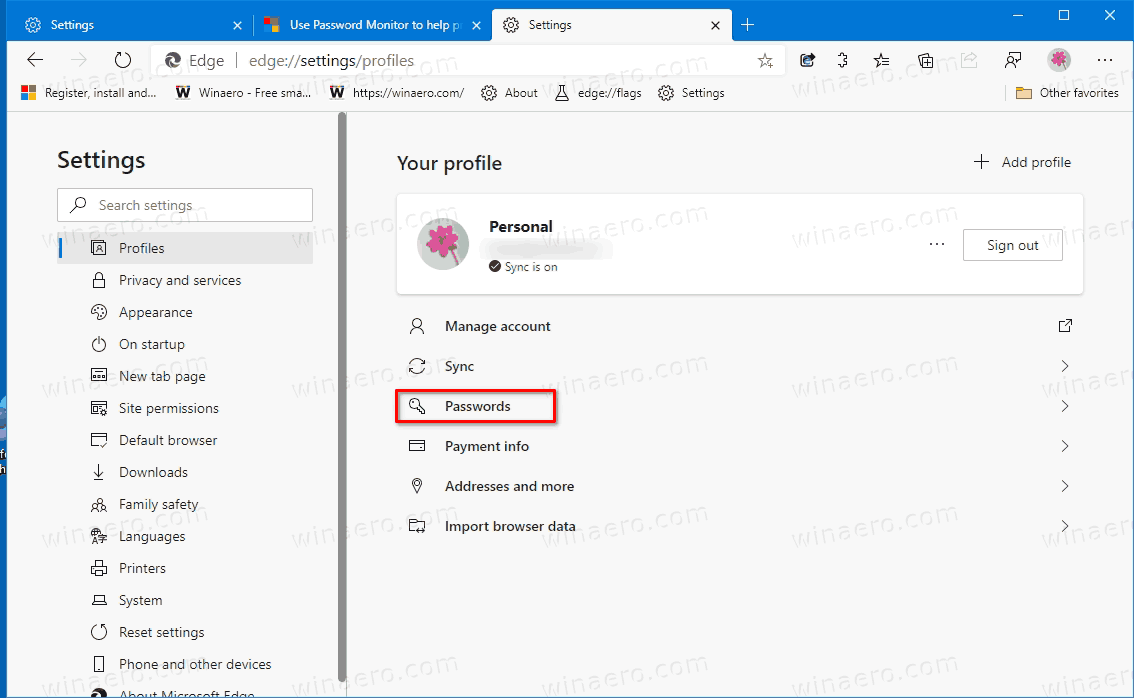
- Nella pagina successiva, attiva (impostazione predefinita) o disattiva il fileOffriti di salvare le passwordopzione per quello che vuoi.
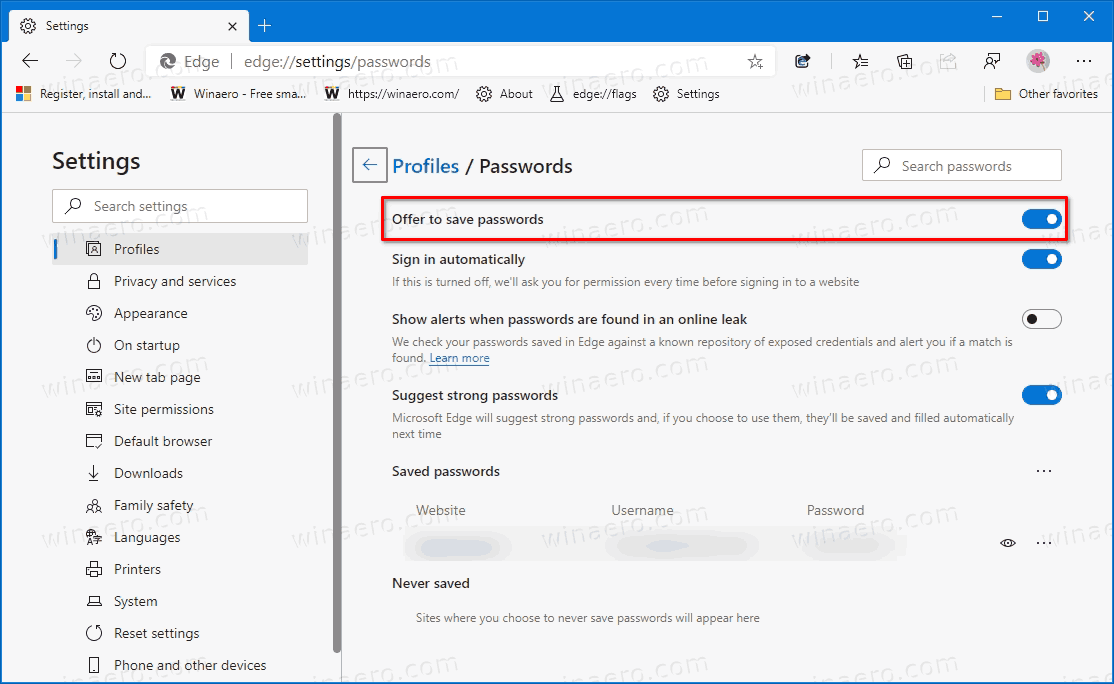
Hai fatto!
Versioni Edge effettive
- Canale stabile: 83.0.478.61
- Canale beta: 84.0.522.28
- Canale sviluppatore: 85.0.552.1
- Canary Channel: 85.0.573.0
Scarica Microsoft Edge
Puoi scaricare la versione Edge pre-rilascio per Insider da qui:
Scarica Microsoft Edge Insider Preview
La versione stabile del browser è disponibile nella pagina seguente:
trova una persona su facebook senza accedere
Nota: Microsoft ha iniziato a fornire Microsoft Edge agli utenti di Windows tramite Windows Update. L'aggiornamento viene fornito per gli utenti di Windows 10 versione 1803 e successive e sostituisce l'app Edge classica una volta installata. Il browser, quando consegnato con KB4559309 , rende impossibile disinstallarlo dalle Impostazioni. Controlla la seguente soluzione alternativa: Disinstalla Microsoft Edge se il pulsante di disinstallazione è disattivato .

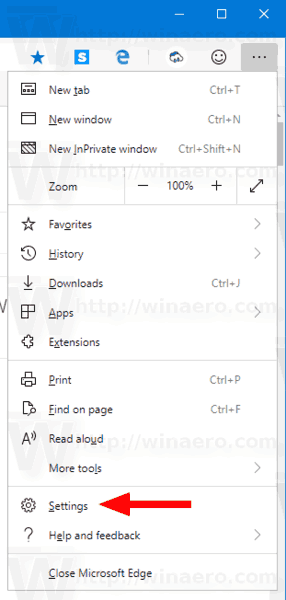
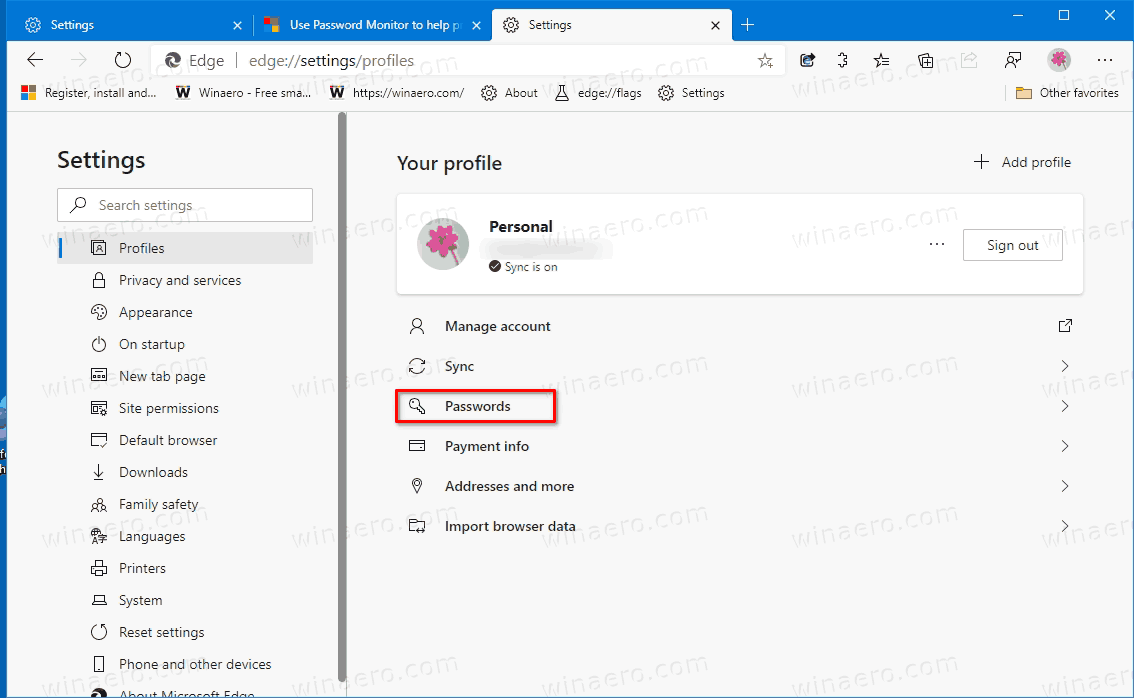
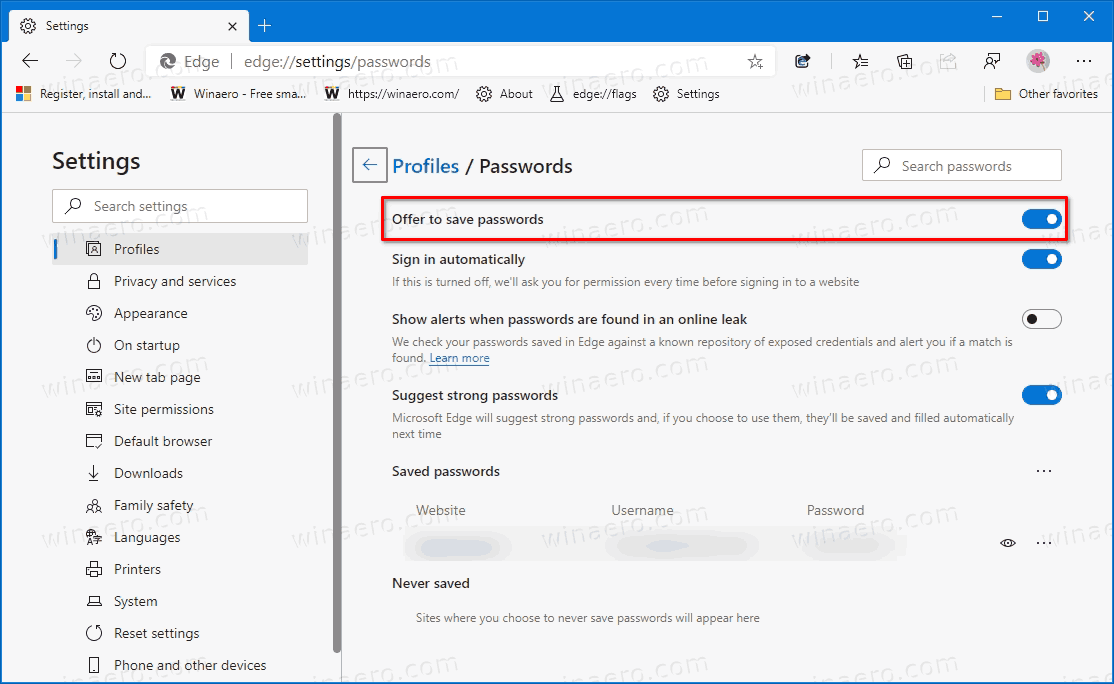






![Perché il mio PC continua a spegnersi? [Motivi e soluzioni]](https://www.macspots.com/img/blogs/80/why-does-my-pc-keep-turning-off.jpg)

